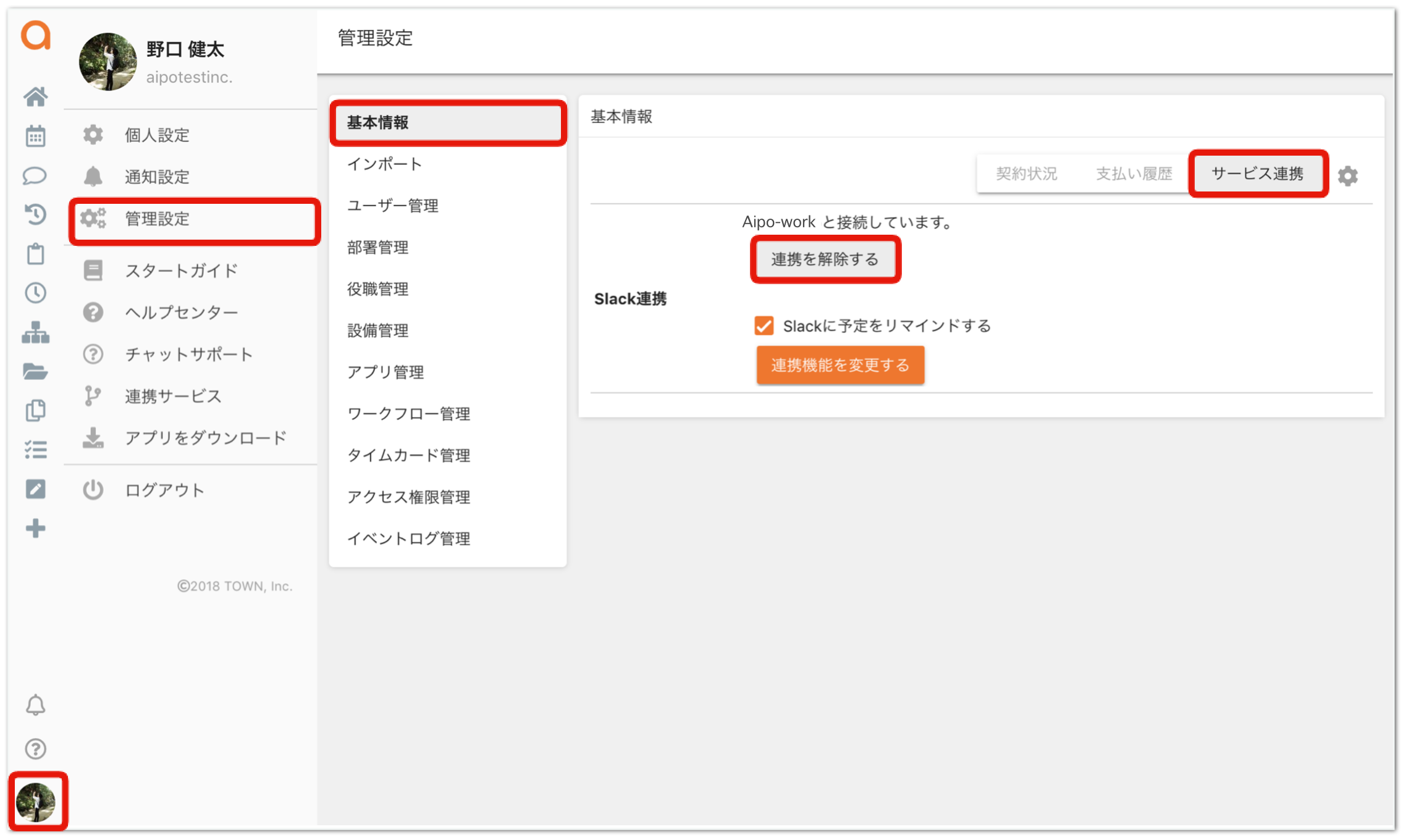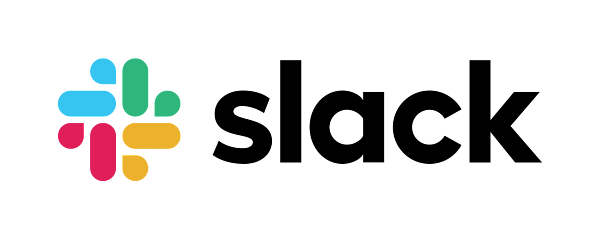
Slack連携でできること
クロジカスケジュール管理に登録されている予定のリマインダーをSlack上で受信できます。Slackで作業中も重要な予定をリアルタイムに把握することができ、Slackとクロジカがシームレスに繋がることにより仕事の効率化に貢献します。
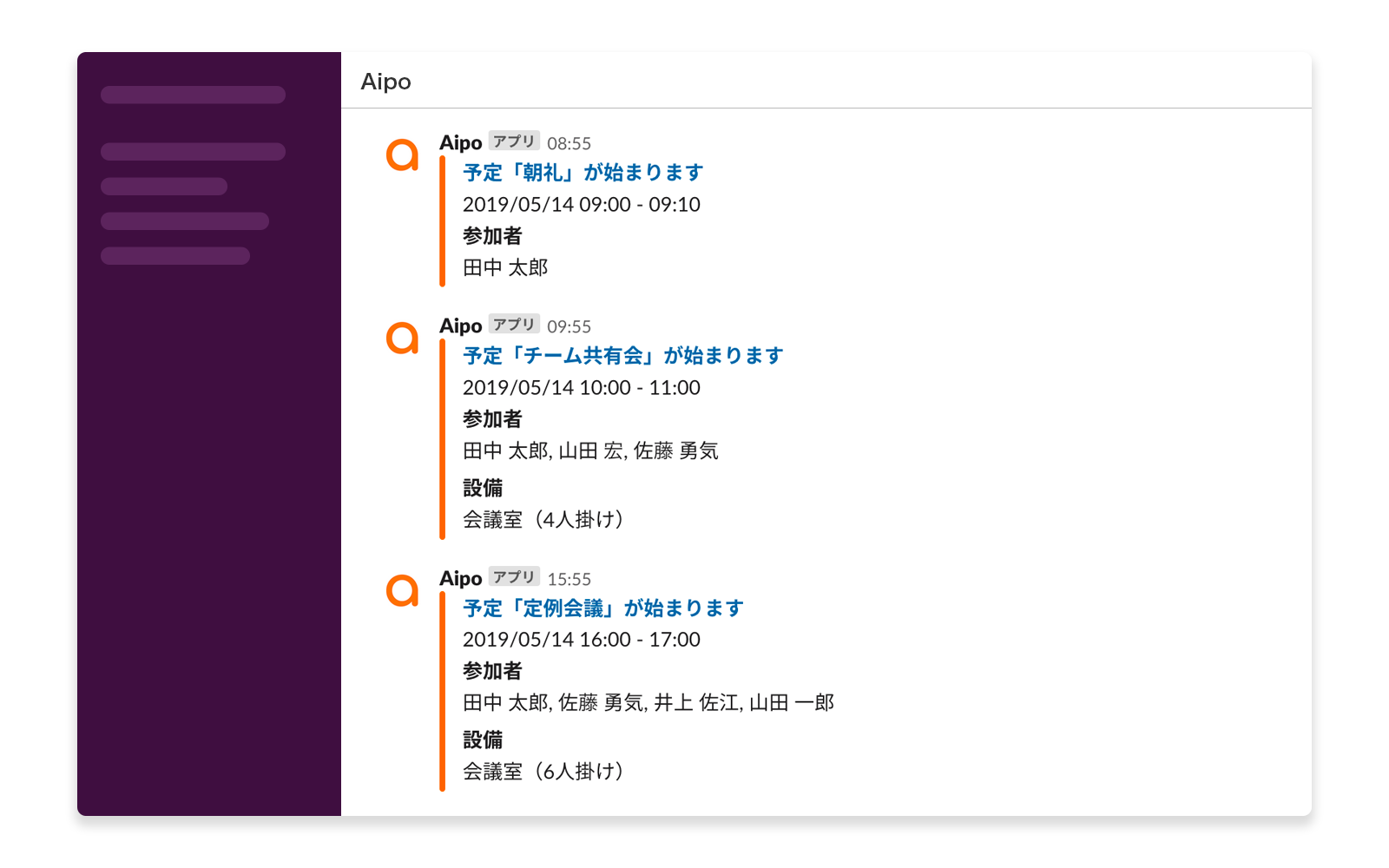
Slack連携設定(管理者ユーザー)
Slackとクロジカスケジュール管理のユーザーアカウントの紐付けは「メールアドレス」で行います。APIやWebhookなど難しい知識を必要とせず、誰でも簡単に連携を開始することができます。
クロジカスケジュール管理の管理者権限を持ったユーザーでログインし、画面左下の「メインメニュー」から「管理設定」→「基本情報」→「サービス連携」→「連携する」をクリックします。
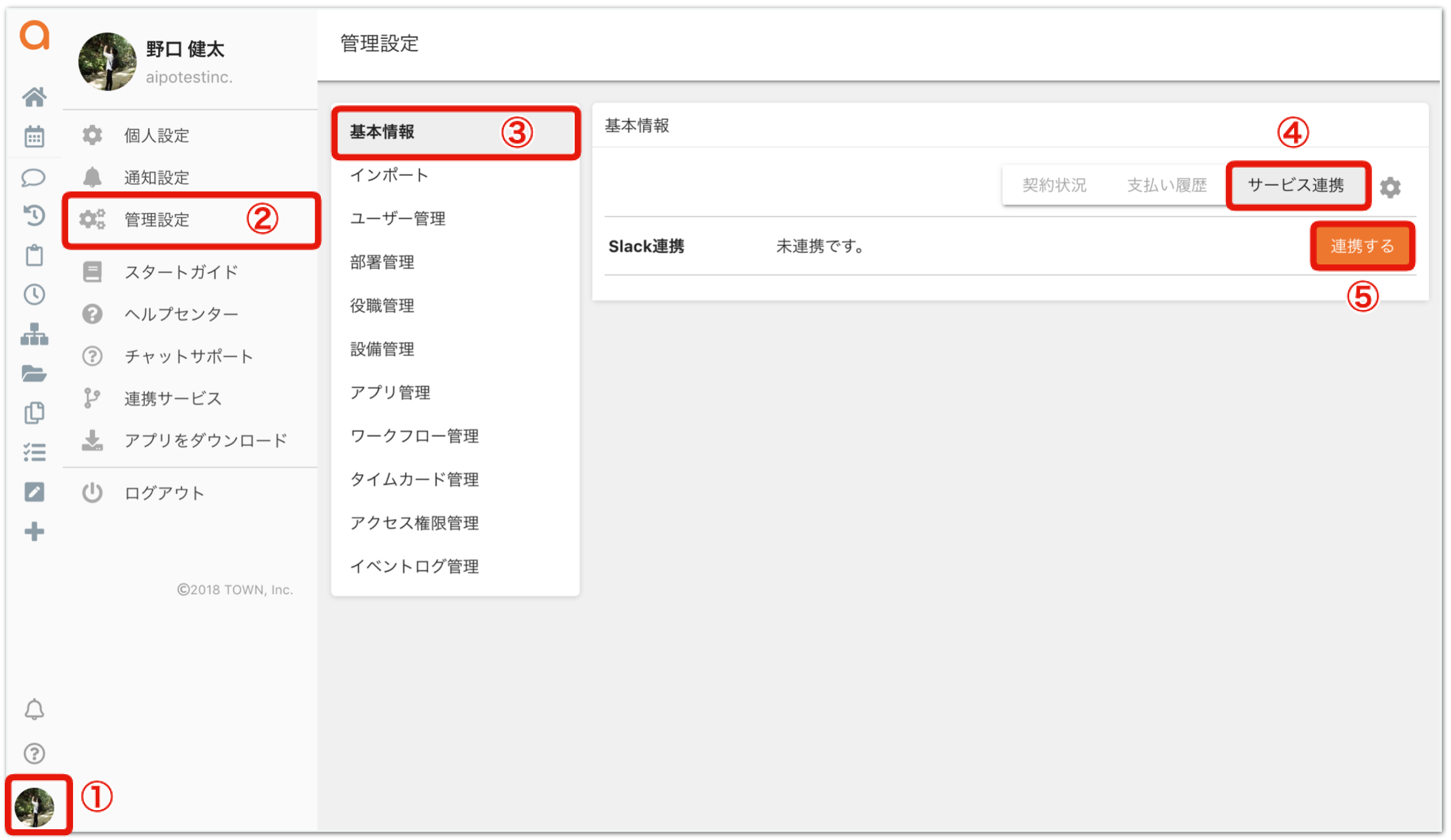
「連携する」ボタンをクリックすると、Slackの認証画面が開きます。クロジカと連携したいSlackのワークスペースが選択されていることを確認し、「許可する」をクリックします。
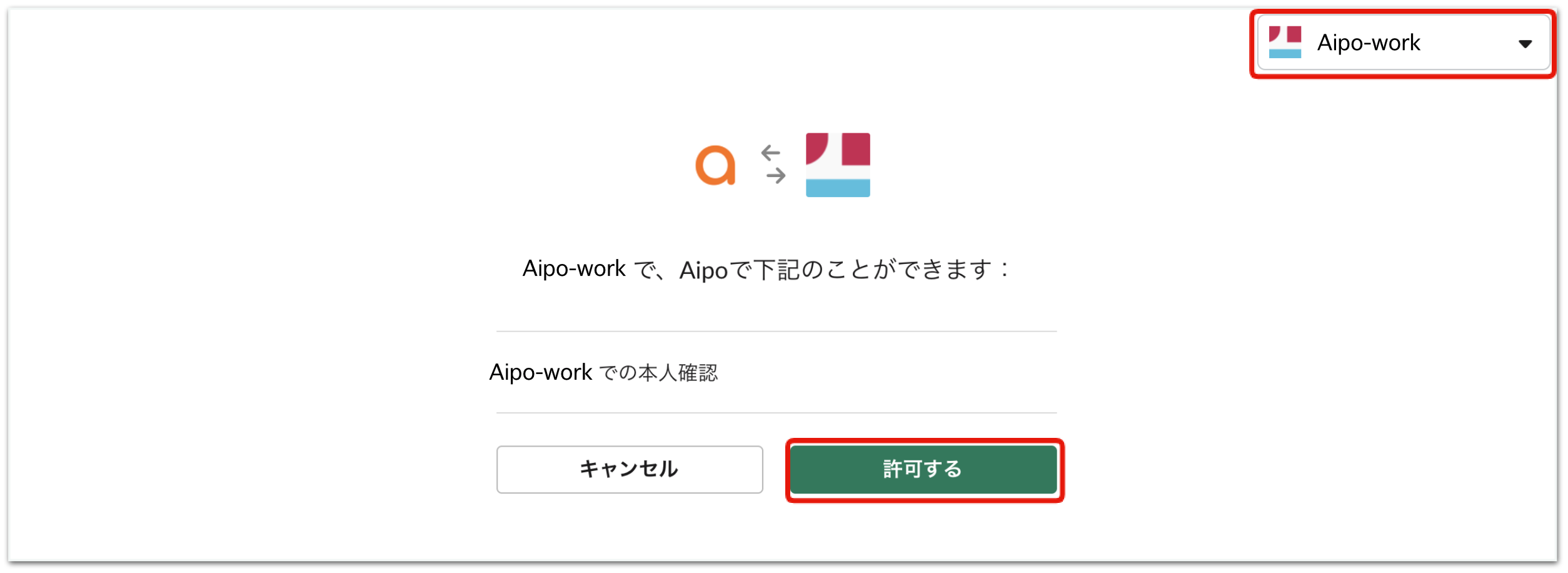
クロジカスケジュール管理の管理設定画面に戻り、Slack連携の項目に「(Slackのワークスペース名)と連携しています。」と表示されていたら連携完了です。連携されるとSlackにクロジカという名前のbotユーザーが追加されます。
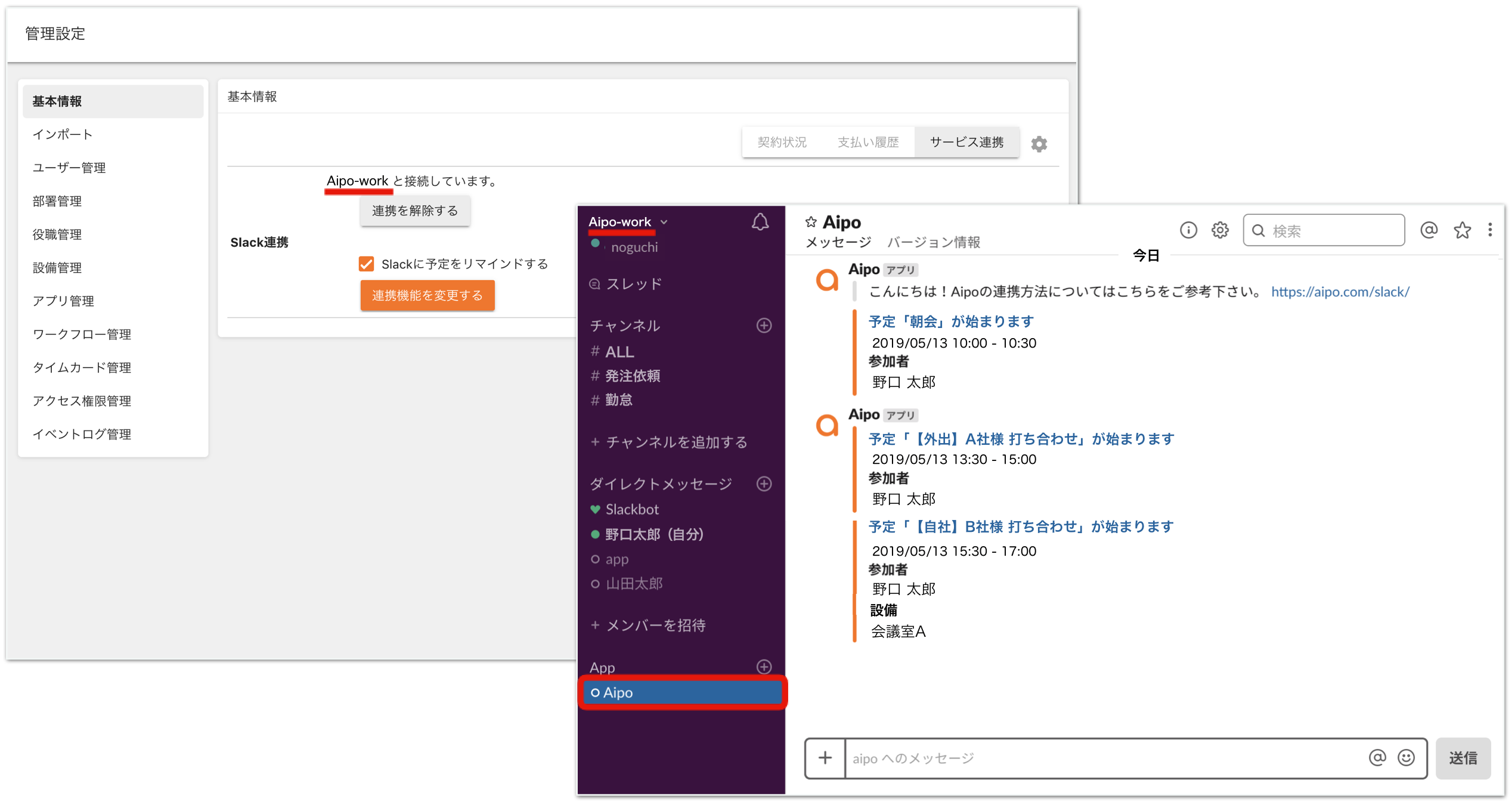
リマインダーをSlackへ送る通知設定(各ユーザーごと)
クロジカスケジュール管理にログインし、画面左下の「メインメニュー」から「通知設定」を開き、デフォルトの通知方法(アラーム)を「通知する」にし、「Slack」にチェックを入れ、「更新する」をクリックします。
すると、今後登録した予定のリマインダーがSlackに通知されるようになります。すでに登録しているスケジュールは、スケジュール詳細画面の「アラームを設定する」からアラーム設定をお願いいたします。
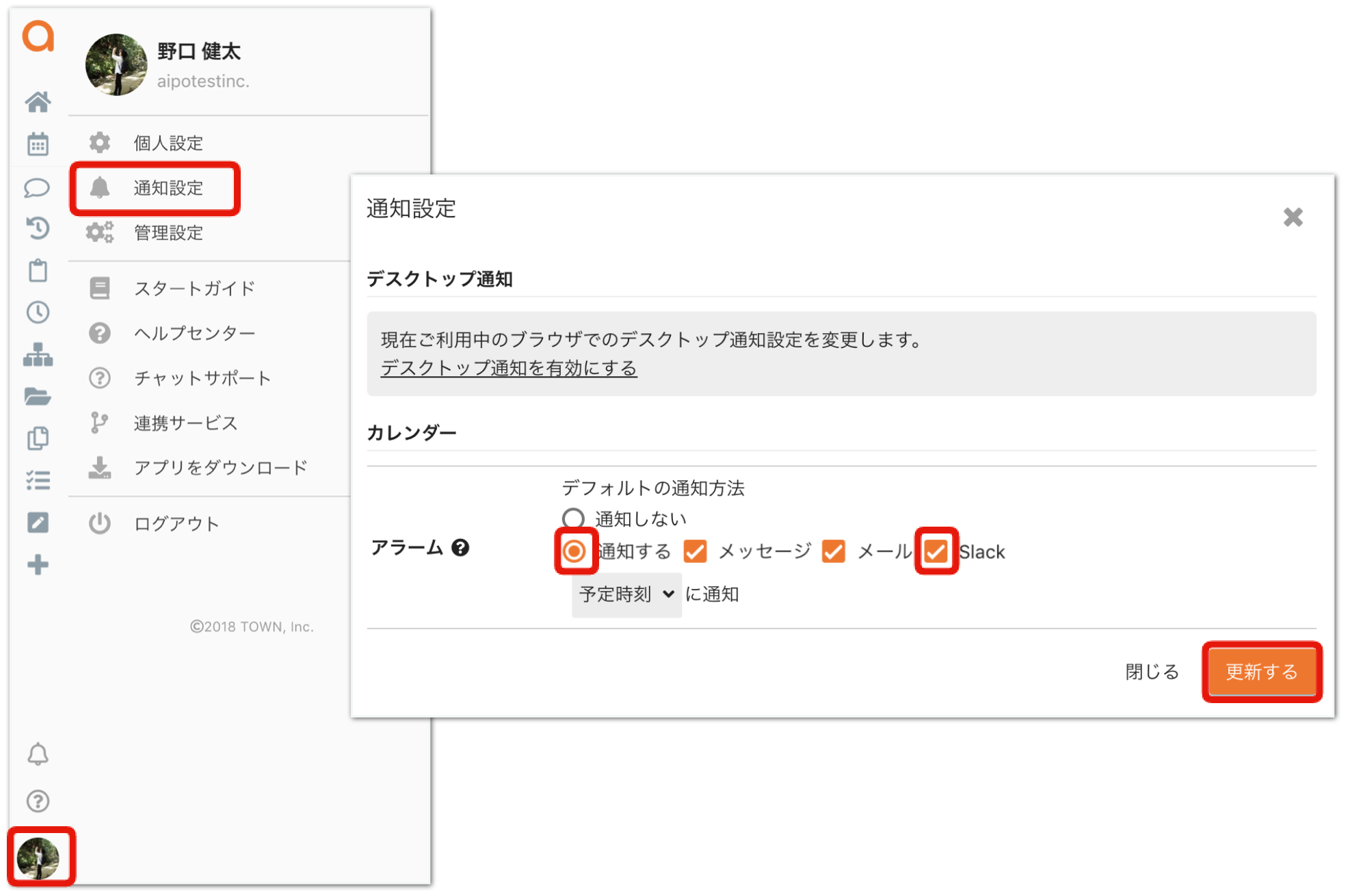
Slackとの連携を解除する(管理者ユーザー)
クロジカスケジュール管理の管理者権限を持ったユーザーでログインし、画面左下の「メインメニュー」から「管理設定」→「基本情報」→「サービス連携」→「連携を解除する」ボタンをクリックします。
すると、クロジカとSlackの連携が解除されます。